كيف تحسن حدة الصورة؟.
 إبراز وتعديل الحدة … هذه الوظائف موجودة في جميع برامج التحرير ولكنها مع ذلك من بين أكثرها غموضًا.
إبراز وتعديل الحدة … هذه الوظائف موجودة في جميع برامج التحرير ولكنها مع ذلك من بين أكثرها غموضًا.
قبل (أعلى) وبعد (أسفل). دقيق ، أليس كذلك؟ © فرانك تيسنيس / Linternaute.com
عدة أشياء يجب توضيحها أولاً. أولاً ، تتوافق إعدادات “إبراز” و “حدة” مع نفس الوظيفة: نجد نفس الإعدادات هناك. بعد ذلك ، لا يعني أمر “إضافة الحدة” أنه يمكن تصحيح الصورة المموهة في البداية. على العكس من ذلك ، سيسمح هذا الضبط بإبراز الملامح وبالتالي جعل الصورة الحادة أكثر وضوحًا. إذا كانت هذه الوظيفة مفيدة لأي صورة ، فلا يزال من الضروري معرفة كيفية استخدامها باعتدال. والتحكم في المعلمات.
أدوات شحذ وشحذ
من Adobe Photoshop Elements ، في قائمة Sharpening ، توجد أداتان في الأسفل: “Sharpening” و “Adjust Sharpness”. ننصحك باستخدام أداة “Sharpening” التي تبدو لنا أكثر اكتمالاً من أداة “ضبط الحدة”.
يجب وضع الكسب بين 50 و 150٪. © Linternaute.com
لماذا أداتين؟ لأنه يوجد في أي برنامج تحرير عدة مسارات للوصول إلى نفس النهاية. كل هذا يتوقف على كيفية التعامل مع المشكلة. الحل الذي نقدمه يستخدمه المحترفون.
ربح
ستحدد معلمة Gain قيمة التركيز الذي يتم تطبيقه على الخطوط العريضة التي تشكل الصورة. أقل من 50٪ تأثيره غير ملحوظ. أعلى من 150٪ ، تكون مميزة جدًا وستؤدي إلى تدهور الصورة.
الأمر متروك لك للعب باستخدام شريط التمرير للعثور على الموضع الذي سيظهر التفاصيل ، دون أن يكون تطبيق المرشح قابلاً للاكتشاف.
يجب تعيين نصف القطر بين 1 و 2 بكسل. © Linternaute.com
الشعاع
سيحدد نصف القطر عدد البيكسلات القريبة من المخطط التفصيلي الذي سيتم إبرازه بواسطة المرشح.
كلما زاد الرقم ، كلما كان تأثير مرشح “Sharpen” أكبر.
يجب تعيين هذا الإعداد في معظم الحالات بين 1 و 2 بكسل. يمكنك بالطبع محاولة الذهاب إلى أبعد من ذلك ولكن سيكون من الصعب عليك التحكم في تأثير الفلتر. ستتشوه الصورة بعد ذلك بسرعة كبيرة.
العتبة
يتم استخدام العتبة لتحديد اختلاف اللون الذي سيتم تنشيط المرشح منه. إذا كانت قيمته منخفضة ، فسيكون المرشح نشطًا حتى لخطوط التباين المنخفضة.
ننصحك بتعيين الحد الأدنى بين 10 و 20٪ للبدء به. © Linternaute.com
على العكس من ذلك ، كلما زادت قيمة العتبة ، زاد التباين المطلوب لحدوث تأثير التوضيح.
إذا اخترت القيمة 0 ، فستتأثر جميع وحدات البكسل في الصورة بفلتر “التأكيد”.
ننصحك باستخدام قيمة تتراوح بين 10 و 20٪ للبدء ، حتى تتمكن من قياس تأثير الفلتر بشكل صحيح. بالنسبة للباقي ، الأمر متروك لك لإجراء الاختبارات الخاصة بك.
لا فائض
مرشح “التركيز” هو مرشح قوي لاستخدامه في الاعتدال. سيسمح لك بالحصول على تفاصيل أدق ووضوح أكثر وضوحًا.
في الجزء العلوي ، إعدادات زائدة. في الجزء السفلي ، الإعدادات الصحيحة. © فرانك تيسنيس / Linternaute.com
لكن يمكننا أن نميل إلى دفع الإعدادات أكثر من اللازم. في الواقع ، من الصعب معرفة أين تتوقف. إذا تم استخدام فلتر “التأكيد” بشكل مبالغ فيه ، فستفقد الصورة جودتها ، وستظهر طبيعتها الطبيعية والتشويش الرقمي بسرعة.
قد يكون هذا مفيدًا لإضفاء تأثيرات مخدرة على صورك. لكن من الأفضل دائمًا أن تمضي شيئًا فشيئًا.
تقليل الشعور بالضبابية
من خلال شحذ صورك ، فإنك تبرز الخطوط العريضة للأشكال التي تتكون منها صورتك. وتقليل الشعور بالضبابية. ومع ذلك ، احرص على عدم إساءة الفهم: لا تعمل هذه الأداة على زيادة وضوح الصور غير الحادة بسبب ضعف التركيز أو ضبابية الحركة.
أعلاه الصورة الأصلية. في الجزء السفلي ، إعدادات مفرطة للغاية. © جوين / Linternaute.com
في المثال الموجود على اليمين ، تم تطبيق مرشح Sharpen بشكل زائد على صورة القط الضبابية هذه. يتم تعزيز الشعور بالحدة بالتأكيد مقارنة بالأصل ، ولكن في ظل هذه الظروف ، لم تحصل الصورة على الدقة. في النهاية ، ستكون الصورة قد تدهورت إلى ما بعد حدودها ولن تكون قابلة للاستخدام في الطباعة ، على سبيل المثال.
أضف التفاصيل إلى صورك
تتيح لك أداة “Sharp” تحسين تفاصيل صورك. يمكن أن يكون مفيدًا للعديد من الأغراض. مثل ، على سبيل المثال ، عندما تقوم بتقليل حجم الصورة ويبدو الأمر أكثر إرباكًا. ضربة بسيطة لمرشح “التوكيد” وستستعيد صورتك الوضوح.
في بعض الحالات ، ستتمكن من استعادة الوضوح على صورة خارج التركيز قليلاً. لكن هذا ليس سببًا لإهمال عمليات ضبطك! لأن تذكر أن تأثير مرشح “التركيز” سيكون أكثر فاعلية لأن صورتك ، في الأصل ، ستكون حادة.
هل كان المقال مفيداً؟شاركه مع أصدقائك ولا تنسى لايك والتعليق
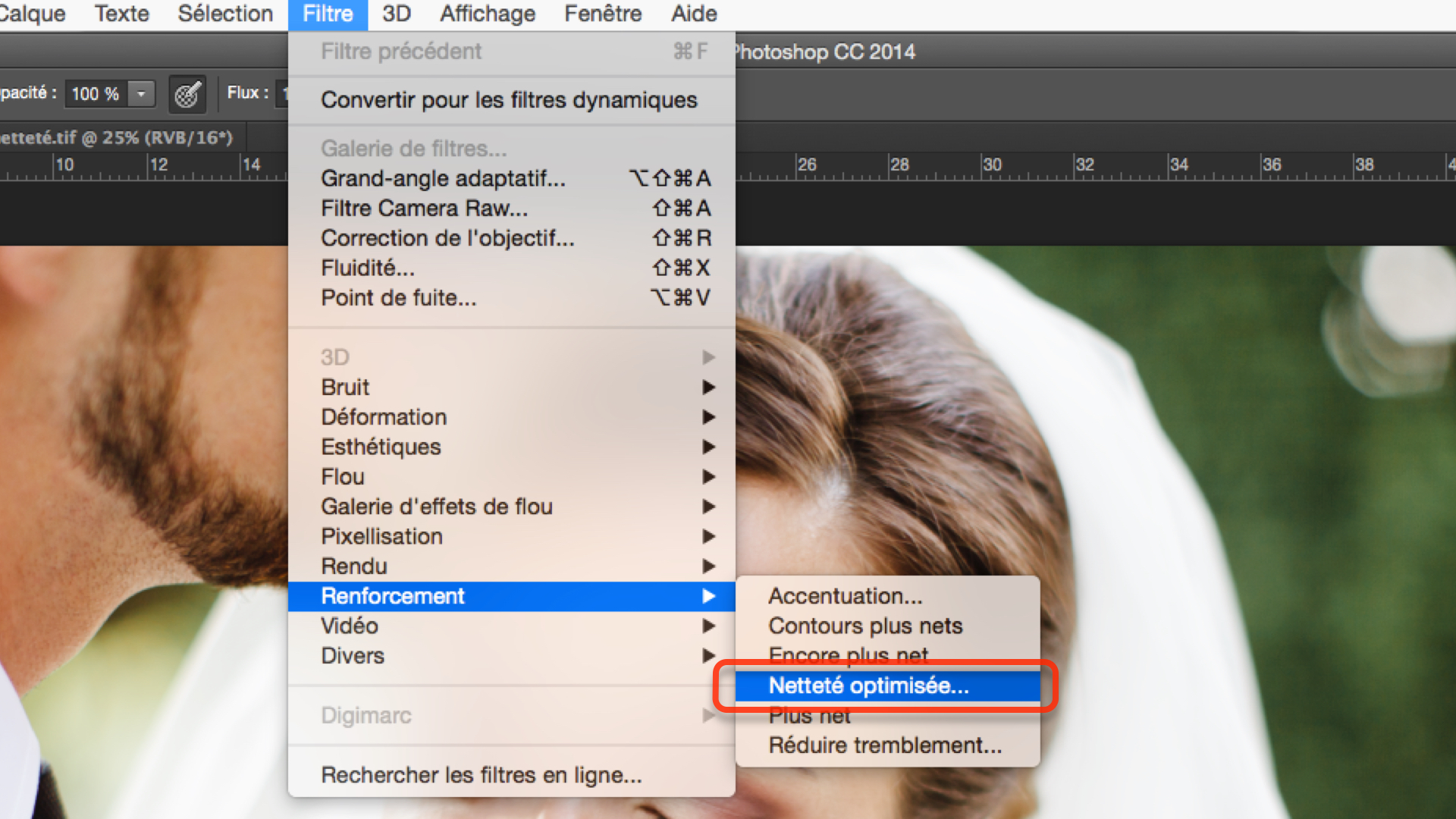
اترك تعليقاً